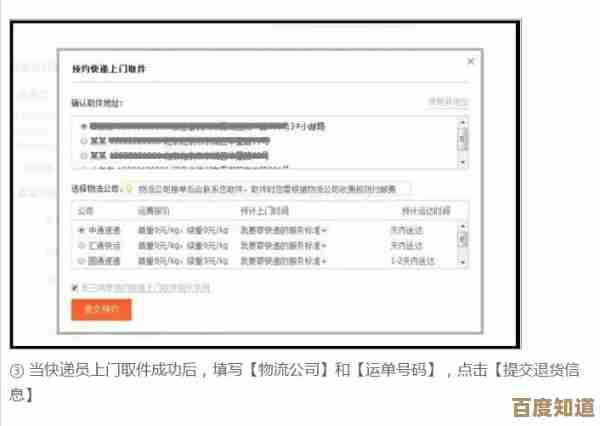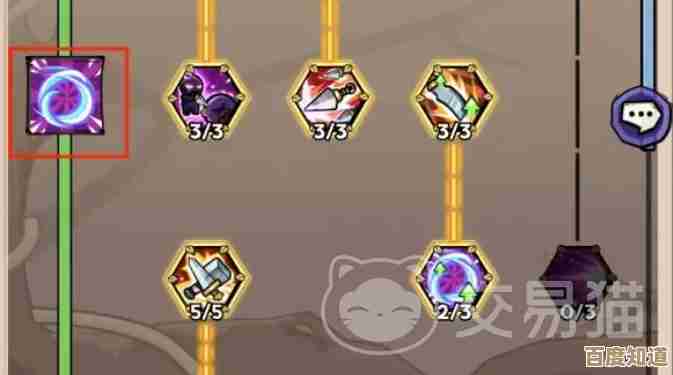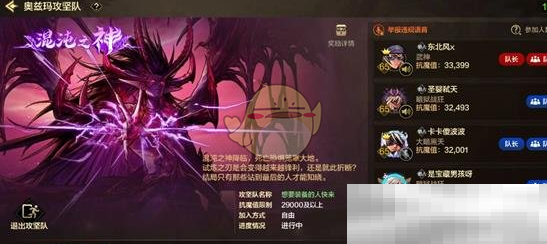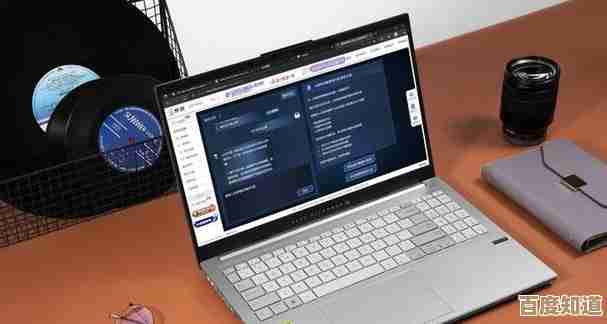鼠标突然失灵?快速诊断与解决步骤全解析
- 问答
- 2025-10-18 04:42:31
- 4
哎 我正打着游戏呢 鼠标突然就卡住了 怎么晃都没反应 气得我差点把桌子拍穿…这种事儿真的特别烦人 对吧?尤其是赶工或者激战正酣的时候,你先别急着买新的 我折腾过好多次了 其实很多问题自己就能搞定。
最老套但也最有效的办法——重启,别笑 真的 有时候就是系统抽风了 跟鼠标本身没关系,重启一下电脑 让所有东西重新加载一遍 说不定就好了,我上次就这样 折腾了半天驱动 结果重启完屁事儿没有。
如果重启没用 咱们再往下挖,先把鼠标拔下来 看看USB接口,是不是插口松了?换个口试试,台式机的话 尽量插机箱后面的USB口 供电更稳,要是你用的是那种一分多的USB扩展坞 试试把鼠标直接插电脑上 有时候扩展坞供电不足 也会让鼠标时好时坏。
对了 无线鼠标的话 先想一下 是不是没电了?虽然指示灯可能会闪 但有时候电量低就是会反应迟钝,赶紧换节电池试试,还有接收器 是不是被什么东西挡住了?或者离得太远?把它拿到离鼠标近一点的地方,我有个朋友 死活找不到鼠标失灵的原因 最后发现是接收器不小心插到了机箱后面 被一堆线埋住了 信号弱得可怜。

要是硬件连接都没问题 那可能是软件或驱动在捣鬼,打开设备管理器(不会开?在“此电脑”右键选“管理”就能找到) 看看“鼠标和其他指针设备”下面有没有带黄色叹号的东西,有的话 就右键把它卸载了 然后重启电脑 系统一般会自动重装驱动,或者 你去鼠标品牌的官网 下载最新的驱动手动安装一下 特别是游戏鼠标 驱动更新挺重要的。
还有个容易被忽略的地方 就是电脑的电源管理设置,它为了省电 有时候会偷偷关闭USB设备,你可以在设备管理器里找到“通用串行总线控制器” 下面每个“USB根集线器” 右键属性 在“电源管理”那个选项卡里 把“允许计算机关闭此设备以节约电源”的勾去掉,这个操作…嗯 对我那台老笔记本特别管用。

如果是光电鼠标 把它翻过来 看看底部的光学透镜是不是脏了?用棉签或者软布轻轻擦一下 有时候一点灰尘就能让定位不准,鼠标垫也得看看 太花哨或者反光强烈的垫子 可能会干扰传感器 换张纯色、不反光的普通鼠标垫试试。
说到这 我想起来一种特别诡异的情况,有一次 我的鼠标指针自己在屏幕上乱飞 完全不受控制,我以为是中了病毒 结果发现…是鼠标垫下面压了一粒特别小的饼干渣 导致垫子不平 传感器就发疯了,清掉之后立马恢复正常,检查一下你的桌面环境 有没有什么奇怪的干扰源。
如果以上所有方法都试遍了 鼠标还是半死不活 那可能…它真的寿终正寝了,特别是如果你有另一台电脑 插上去试也一样没反应 那基本可以判死刑了,不过也别太沮丧 旧的不去新的不来嘛。
鼠标失灵虽然让人火大 但大部分时候都不是什么大问题,从最简单的重启、换接口开始 一步步排查 总能找到原因,希望我说的这些啰嗦话 能帮你省下买新鼠标的钱,祝你顺利!
本文由酒紫萱于2025-10-18发表在笙亿网络策划,如有疑问,请联系我们。
本文链接:http://www.haoid.cn/wenda/30700.html
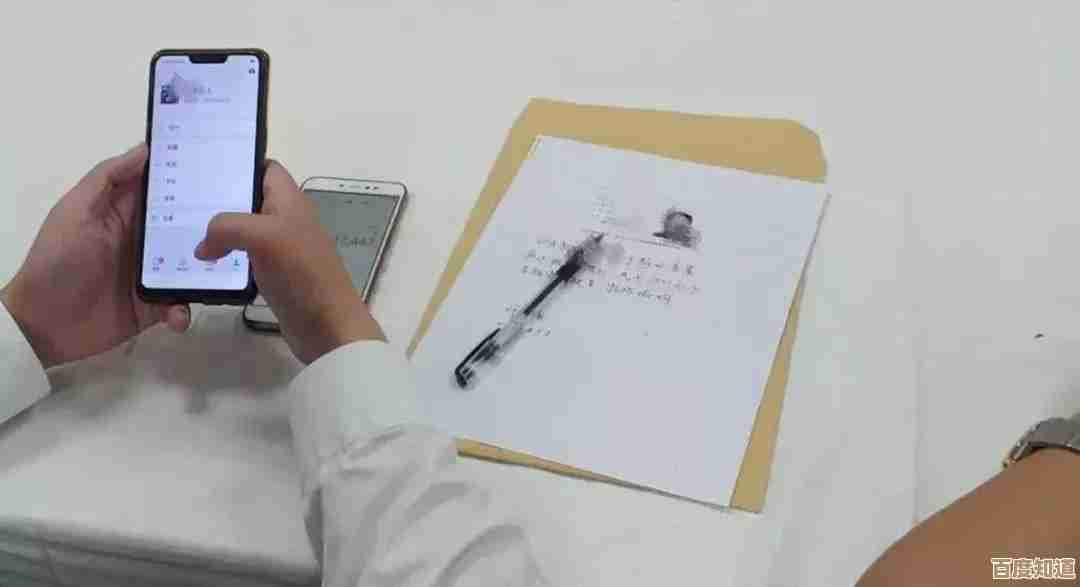

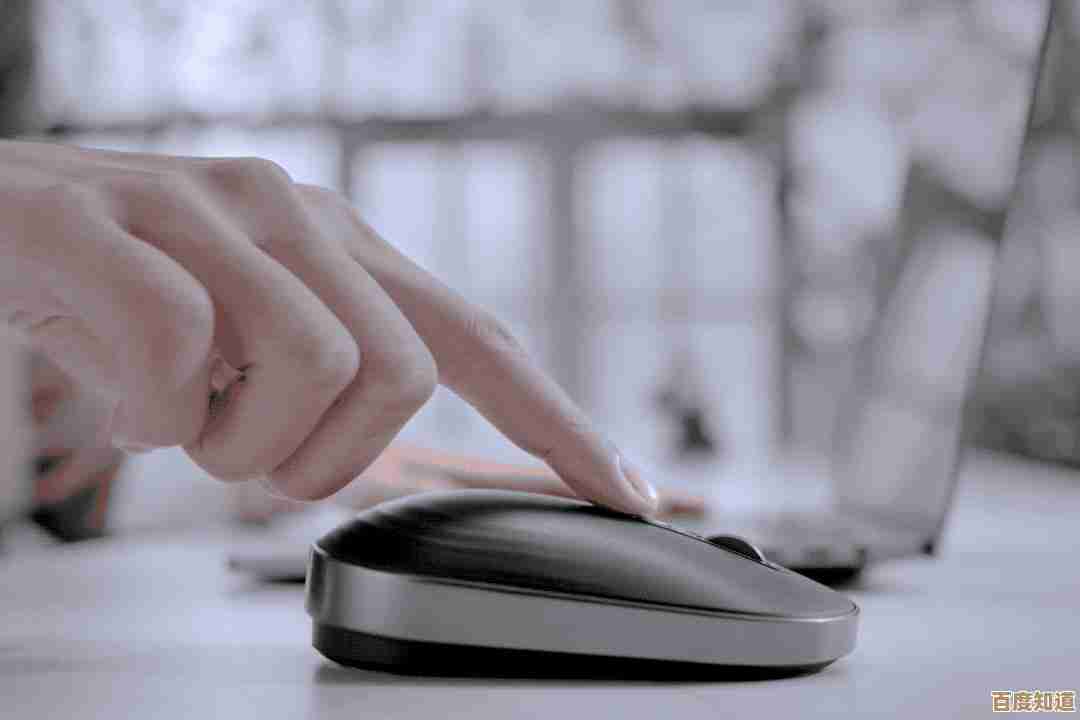
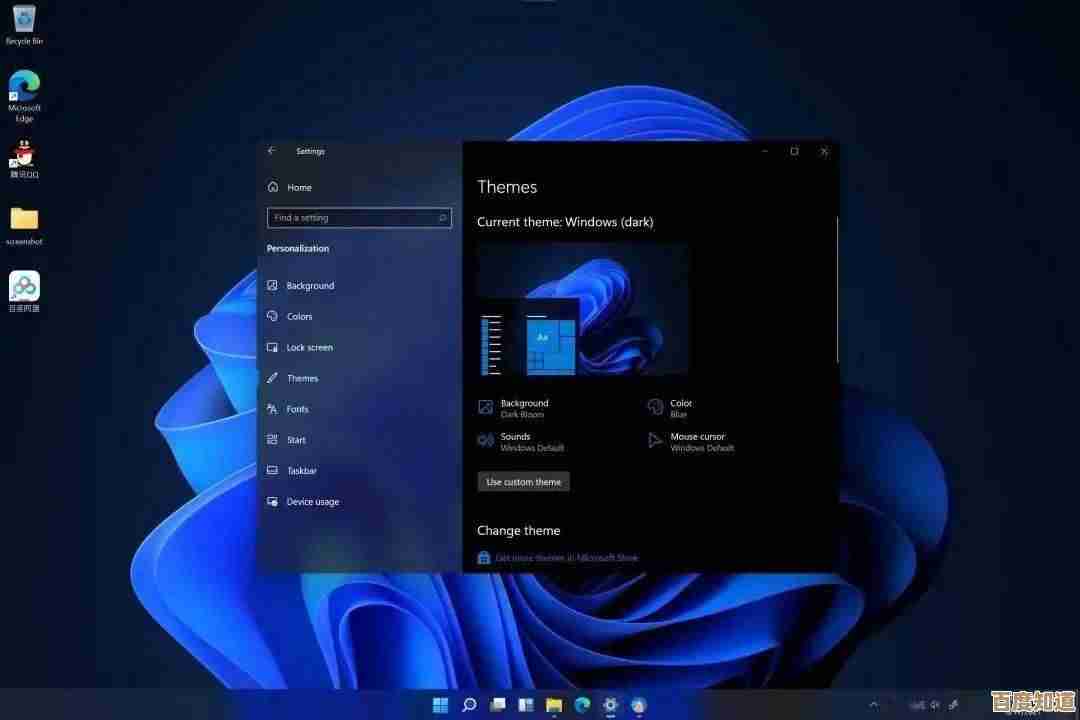
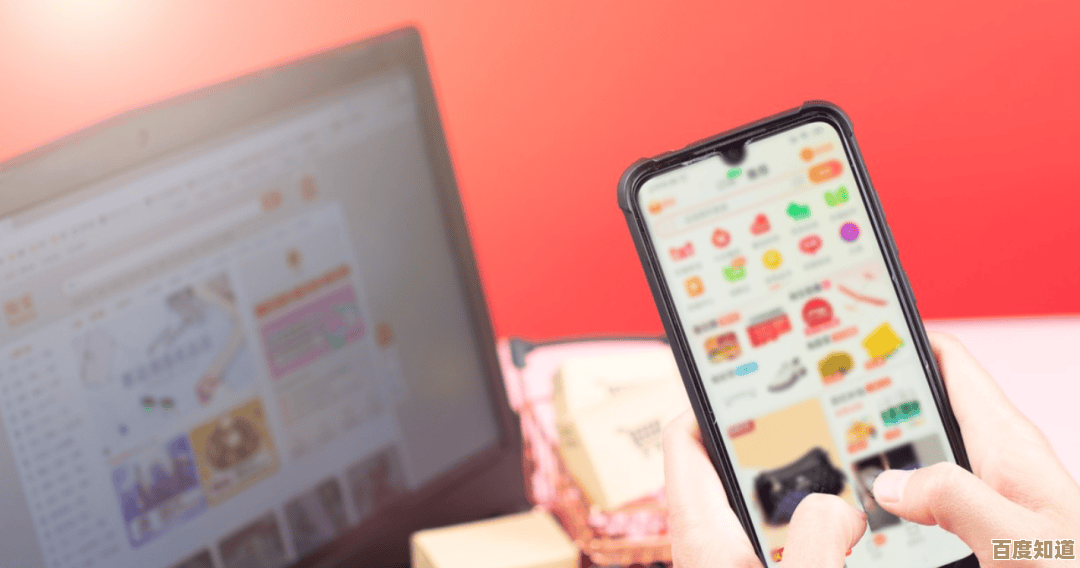
![[QQ轻聊版]简约设计,专注聊天体验,让沟通更高效更自在](http://www.haoid.cn/zb_users/upload/2025/10/20251021193238176104635837025.png)